5 mooie pictogramthema's voor Linux
Dit artikel maakt deel uit van de serie Linux Desktop Themes:
- 5 mooie pictogramthema's voor Linux
- 8 Mooie kabouterthema's
- 5 geweldige Openbox-thema's
- 9 geweldige KDE-plasma-thema's
- 9 geweldige Conky-thema's
- 9 Great Mate-thema's [Linux]
- 5 Meer van de beste GTK-thema's voor Linux
- 4 geweldige plaatsen om prachtige Linux-thema's en pictogrammen te vinden
- 5 van de beste Linux-donkere thema's die gemakkelijk zijn in het oog
- 10 geweldige Linux GTK-thema's voor 2018
- 10 geweldige LXDE-thema's
- 11 Geweldige XFCE-thema's voor Linux-gebruikers
Een van mijn favoriete dingen over Linux is maatwerk. Er zijn veel manieren om het aan te passen, en de meest interessante daarvan zijn de pictogrammen. Hoewel ze je hele interface niet veranderen, kunnen ze de manier waarop je je bureaublad ziet veranderen. Iconen zorgen ervoor dat je je thuis voelt, en geen enkel thema voelt helemaal zo compleet zonder hen.
Pictogramthema's installeren
Icoonthema's kunnen op twee manieren worden geïnstalleerd. U kunt uw pictogrammen in de systeemmap installeren en zo uw pictogramthema effectief toegankelijk maken voor elke gebruiker op het systeem. Als alternatief is het mogelijk om het slechts voor één gebruiker in te schakelen.
Download een pictogramthema van uw keuze en pak de bestanden in het archief uit. Als je bijvoorbeeld hebt gekozen om Dalisha te downloaden (zie de link hieronder), zou je "Dalisha_2_2.tar.gz" extraheren. Eenmaal geëxtraheerd verschijnt een map (in dit geval Dalisha genoemd). Open een terminalvenster en voer de onderstaande opdracht (en) in om de pictogramthema's te installeren.
Systeembreed installeren
sudo mv / path / naar / icon / theme / folder / / usr / share / icons / -r
Installatie voor één gebruiker
mv / path / naar / icon / theme / folder / ~ / .icons -r
* Vergeet niet om het bestandspad te veranderen naar waar je het pictogramthema-archief hebt uitgepakt.
Zodra het thema is geïnstalleerd, schakelt u het pictogramthema in uw bureaubladomgeving in met de eigen configuratietool van DE. Of, met behulp van uw gereedschap naar keuze. Als je niet zeker weet welk gereedschap je moet gebruiken, ga dan naar Gnome Tweak Tool (het werkt met de meeste GTK-desktops). Als u KDE gebruikt, opent u gewoon het KDE-toepassingsmenu en doorzoekt pictogrammen. Het moet behoorlijk rechttoe rechtaan zijn.
Bekijk nu enkele van de prachtige pictogramthema's hieronder.
1. Moka
![]()
Vierkant, uniform en maakt gebruik van afgeronde randen. Het pictogramthema lijkt enigszins geïnspireerd door een stijl die sterk lijkt op de iOS-pictogrammen van Apple. Moka is een zeer compleet thema, in de zin dat er zelfs web-app-iconen beschikbaar zijn (meestal gebruikt met Ubuntu's Unity webapp integratie).
2. Uniform
![]()
Een pictogramthema, dat ondanks zijn naam, ontworpen is om niet zo uniform te zijn. Op de Deviantart-pagina van de maker van het thema stelt hij dat "consistentie kan worden bereikt door hetzelfde patroon te behouden in plaats van dezelfde container te tekenen." Dit biedt een zeer unieke kijk op het idee van pictogrammen.
3. Dalisha
![]()
Een plat, circulair pictogramthema voor de Linux-desktop. Een redelijk compleet thema met 306 iconen en het tellen. Dalisha maakt gebruik van de symbolische iconen van het Moka-pictogramthema (omdat het thema geen eigen symbolische set heeft). Een heel mooi thema met een interessant ontwerp, om het zachtjes uit te drukken.
4. Faenza
![]()
Misschien wel het populairste pictogramthema op Linux. Zo populair zelfs dat het vele, vele iteraties (zoals Faenza Mint, Faenza Oxygen en anderen) voortgebracht heeft. Faenza is misschien wel het meest complete pictogramthema op deze lijst. Sport een vierkant, afgerond ontwerp.
5. Numix Circle
![]()
Een plat, cirkelvormig thema. Het populairste thema dat uit het Numix-project komt. Door velen beschouwd als het best uitziende pictogramthema op alle Linux. Numix Circle heeft een enorm aantal pictogrammen (zelfs pictogrammen voor sportvideospellen), maar dan alleen voor Faenza.
Conclusie
Icoonthema's vormen een groot deel van Linux. Het is een van de manieren waarop gebruikers een bureaublad kunnen nemen en er hun eigen kunnen maken. Aangepaste thema's zijn een enorme reden die Linux onderscheidt van de rest van het pakket. Deze lijst krast alleen maar aan de oppervlakte, er wachten honderden pictogrammensets in het wild op je ontdekking. Laat ons weten welk pictogramthema uw favoriet is en welke u nu gebruikt.

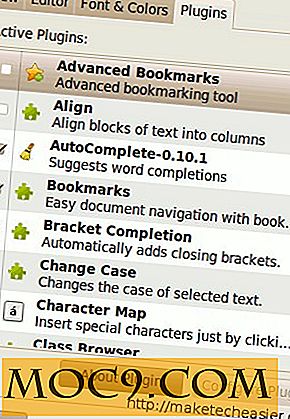


![Tekst selecteren in Quick Look inschakelen [Mac]](http://moc9.com/img/text-selection-mac-enabled.jpg)


